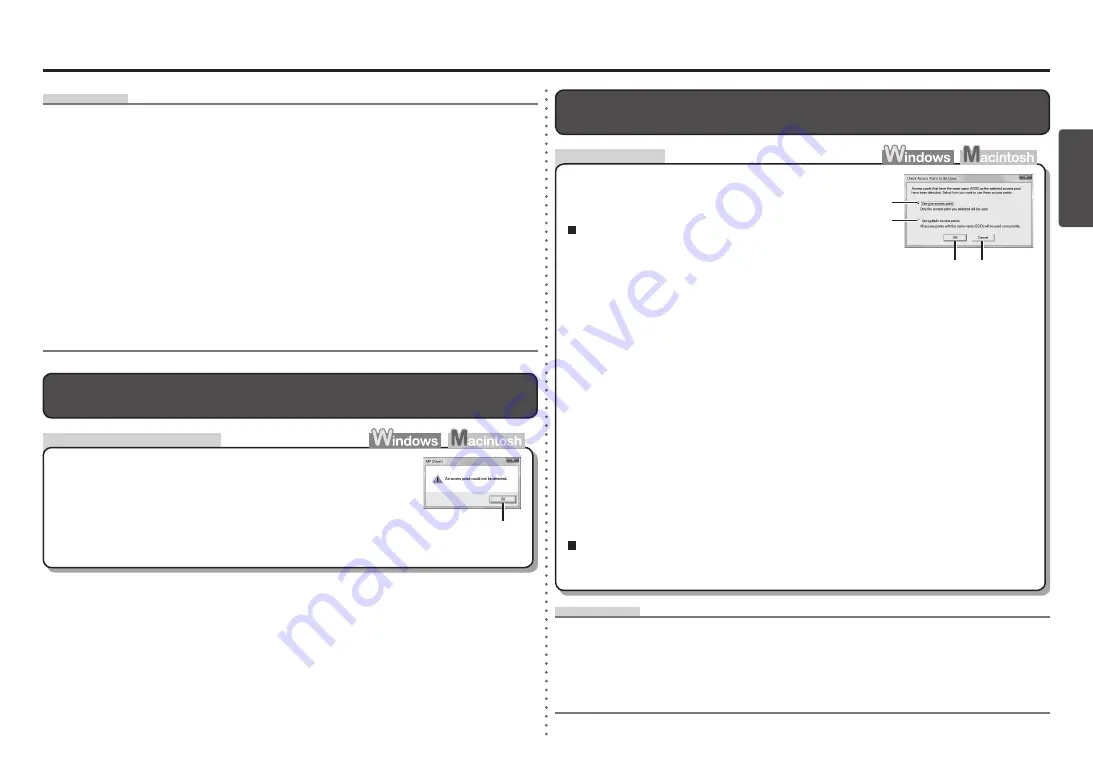
ESP
AÑOL
1
2
3
A
A
C
B
D
SSID
•
Identificador de un punto de acceso específico.
Transmisión periódica que realiza un punto de acceso de una señal que revela su SSID.
Modo silencioso
•
Función para evitar que el SSID del punto de acceso aparezca en otros dispositivos inalámbricos.
Difusión SSID
•
Función para bloquear el acceso de dispositivos inalámbricos no autorizados que consiste en guardar
de antemano en el punto de acceso las direcciones MAC de los dispositivos inalámbricos concretos
(ordenadores, impresoras, etc.).
Filtrado de direcciones MAC
•
Número único asignado a cada dispositivo de red.
Dirección MAC
•
Clave de red
•
Contraseña que se debe establecer para evitar el acceso no autorizado a las comunicaciones.
Glosario
Acción
Se muestra la pantalla
Comprobación del punto de acceso que se
va a utilizar (Check Access Point to Be Used)
Este mensaje aparece cuando se localizan varios
puntos de acceso con el mismo nombre.
Para utilizar la itinerancia, seleccione
Usar varios puntos de acceso (Use multiple
access points)
(D) y, a continuación, haga clic en
OK
o
Continuar (Continue)
(C).
Si sólo se dispone de un punto de acceso
Se utilizará el punto de acceso seleccionado en la
pantalla
Lista de puntos de acceso detectados
(Detected Access Points List)
. Asegúrese de
que se ha seleccionado correctamente el punto de
acceso de destino según el procedimiento siguiente
y, a continuación, continúe con la configuración.
Si se utilizan varios puntos de acceso (itinerancia)
Número único asignado a cada dispositivo de red.
Dirección MAC
•
Se volverá a abrir la pantalla
Lista de puntos de acceso detectados (Detected Access
Points List)
.
•
Para obtener información sobre cómo consultar la dirección MAC del punto de acceso,
consulte el manual suministrado con éste o póngase en contacto con el fabricante.
•
Función que permite establecer una comunicación sin interrupciones cuando se utilizan varios puntos
de acceso con el mismo SSID conectando automáticamente a otro punto de acceso cercano tras la
interrupción de las señales desde el actual.
Itinerancia
•
Comprobaciones
Se muestra
No se ha podido detectar un punto de acceso. (An
access point could not be detected.)
Este mensaje aparece cuando no se detecta ningún punto de
acceso. Haga clic en
OK
(A) para acceder a la pantalla
Lista
de puntos de acceso detectados (Detected Access Points
List)
y, a continuación, intente detectar de nuevo el punto de
acceso tal como se explica en “No se muestra (detecta) el punto
de acceso de destino en la pantalla Lista de puntos de acceso
detectados (Detected Access Points List)” de la página 2.
Glosario
Haga clic en
Cancelar (Cancel)
o
Atrás (Back)
(A).
Seleccione el nombre del punto de acceso/nombre de red (SSID)
correspondiente a la dirección MAC del punto de acceso de destino y, a
continuación, haga clic en
Conectar (Connect)
.
Seleccione
Usar un punto de acceso (Use one access point)
(B) y, a
continuación, haga clic en
OK
o
Continuar (Continue)
(C).
Aparecerá la pantalla
Comprobación del punto de acceso que se va a utilizar (Check
Access Point to Be Used)
.
•











































